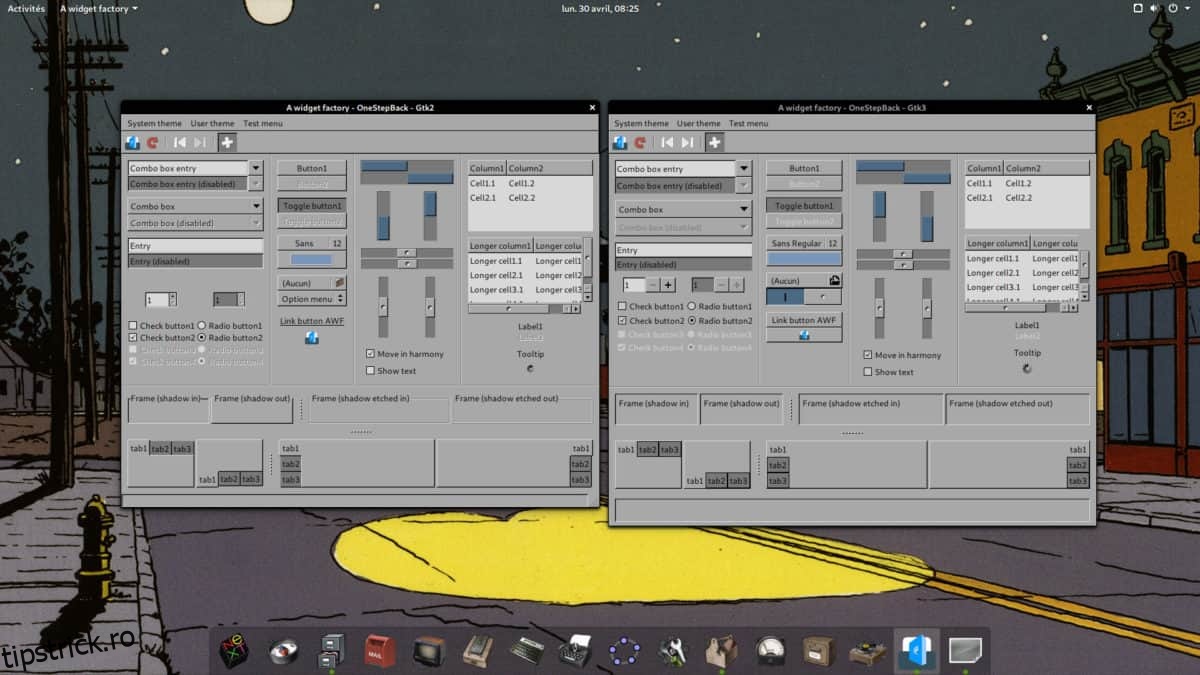V-ați săturat de felul în care arată toate temele Linux personalizate moderne? Sătul de trendul plat? Epuizat de „design material?” Încercați tema Retro OneStepBack pentru dimensiune!
Ce este OneStepBack? Este o temă GTK iubitoare pentru mediul desktop Linux, care arată ca sistemul de operare NextStep al lui Steve Job. Vine într-o varietate de culori și încearcă cel mai bine să imite aspectul vechilor zile NeXT.
Notă: OneStepBack este o temă GTK, așa că nu este posibil să o utilizați pe desktop-ul KDE Plasma 5, LXQt sau orice mediu desktop care nu are suport pentru GTK 2 sau 3.
Cuprins
Descărcați OneStepBack
Tema OneStepBack GTK este disponibilă pe site-ul web al temei Gnome-Look.org, cu mai multe versiuni disponibile. Diferitele versiuni ale temei nu sunt prea diferite cu modificări subtile ale schemei de culori, cum ar fi albastru, verde etc. Dacă sunteți interesat să utilizați tema OneStepBack pe desktop-ul dvs. Linux, va trebui să mergeți la cel Pagina Gnome-Look pentru OneStepBack.
După ce ați ajuns la pagina Gnome-Look pentru tema OneStepBack, căutați butonul „fișiere” și faceți clic pe el cu mouse-ul. Ar trebui să fie direct sub vizualizatorul de capturi de ecran.
În secțiunea de fișiere, veți vedea mai multe versiuni diferite ale temei OneStepBack. Privește pentru a-l găsi pe cel pe care vrei să-l folosești. Apoi, selectați pictograma de descărcare pentru a prelua fișierul temă de pe computerul dvs. Linux.
Extrageți OneStepBack
Acum că fișierul cu tema OneStepBack s-a terminat de descărcat pe computerul dvs. Linux, este timpul să extrageți fișierele, astfel încât să poată fi configurate pe sistem. Pentru a extrage fișierele, lansați managerul de fișiere pe desktopul Linux și faceți clic pe folderul „Descărcări”.
Odată ajuns în folderul „Descărcări” din managerul de fișiere Linux, localizați arhiva OneStepBack și faceți clic dreapta pe ea cu mouse-ul. După aceea, selectați opțiunea „extragere” și decomprimați arhiva temei.
Alternativ, lansați o fereastră de terminal cu Ctrl + Alt + T sau Ctrl + Shift + T, apoi utilizați CD-ul pentru a vă deplasa în directorul „Descărcări” și decomprimați-l cu comanda Dezarhivare.
Notă: poate fi necesar să instalați mai întâi utilitarul Unzip. Pentru mai multe informații, faceți clic Aici.
cd ~/Downloads unzip OneStepBack-*.zip
Instalați OneStepBack
Pentru a instala tema OneStepBack pe Linux, va trebui să plasați toate fișierele în directorul /usr/share/themes/ sau în folderul ~/.themes pentru a le utiliza de către utilizatori unici.
Pentru a începe instalarea, lansați o sesiune de terminal. Apoi, rulați comanda CD pentru a muta linia de comandă din directorul principal (~/) în folderul ~/Descărcări de unde a fost extras anterior OneStepBack.
cd ~/Downloads
Acum că linia de comandă se află în directorul „Descărcări”, urmați mai jos pentru a afla cum să configurați tema OneStepBack pe întregul sistem Linux sau pentru utilizări cu un singur utilizator.
Instalați la nivelul întregului sistem
Pentru a configura tema OneStepBack pe Linux, utilizați comanda mv cu sudo. Vă rugăm să rețineți că, dacă nu aveți acces la sudo, funcționează și su.
sudo mv OneStepBack-* /usr/share/themes/
Sau, dacă nu aveți acces la fișierul sudoers, conectați-vă la Root folosind su și apoi mutați fișierele.
su - mv OneStepBack-* /usr/share/themes/
Instalați pentru un singur utilizator
Cei care nu doresc să facă tema OneStepBack GTK disponibilă pentru fiecare utilizator de pe sistem trebuie să instaleze tema în directorul ~/.themes din folderul de start în loc de /usr/share/themes.
Pentru a începe instalarea pentru utilizatori unici, utilizați comanda mkdir pentru a crea un nou folder ~/.themes.
mkdir -p ~/.themes
Finalizați procesul de instalare folosind comanda mv pentru a plasa fișierele teme în noul folder ~/.themes.
mv OneStepBack-* ~/.themes/
Activați OneStepBack
Cu tema OneStepBack GTK instalată pe computerul dvs. Linux, este timpul să o activați ca aspect implicit al sistemului. Pentru a face acest lucru, trebuie să deschideți zona de setări de sistem din mediul desktop Linux pe care îl utilizați.
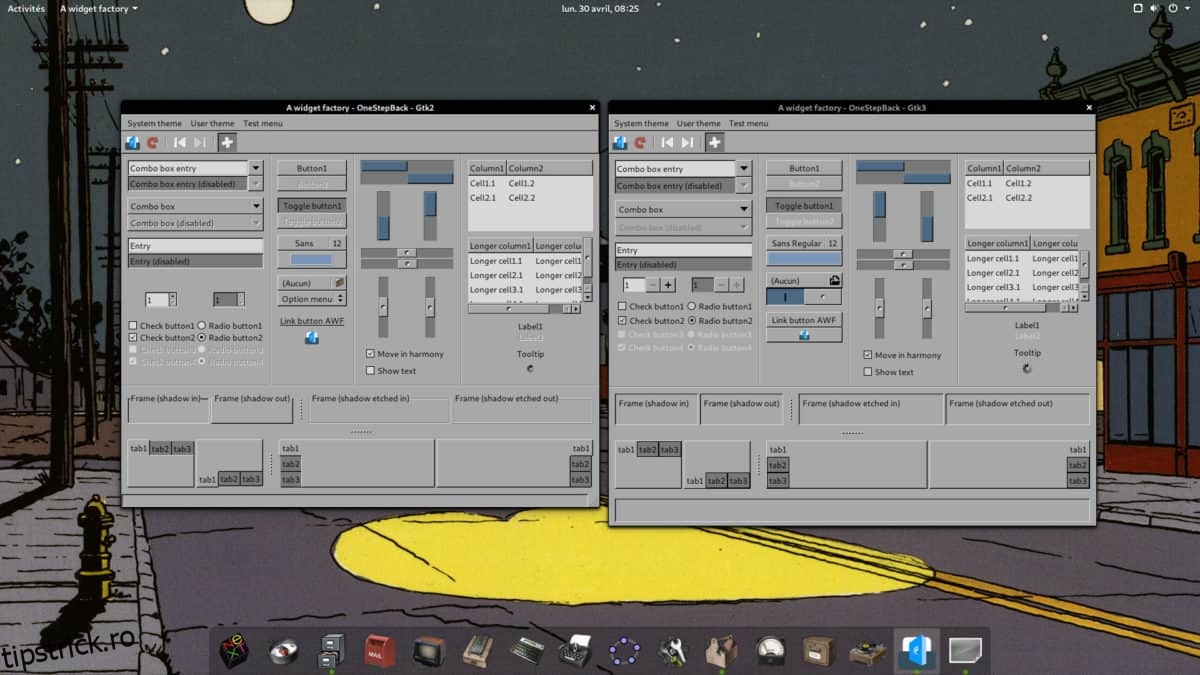
După ce ați lansat zona de setări de sistem pe mediul desktop Linux, căutați prin aplicație setarea „Aspect” sau „Temă” și faceți clic pe ea cu mouse-ul.
În interiorul zonei „Aspect” sau „Teme”, găsiți opțiunea de modificare a temei implicite GTK și faceți clic pe ea. De acolo, căutați prin meniu una dintre temele OneStepBack incluse în pachetul de teme și selectați-o pentru a aplica OneStepBack ca temă GTK implicită pentru mediul desktop Linux.
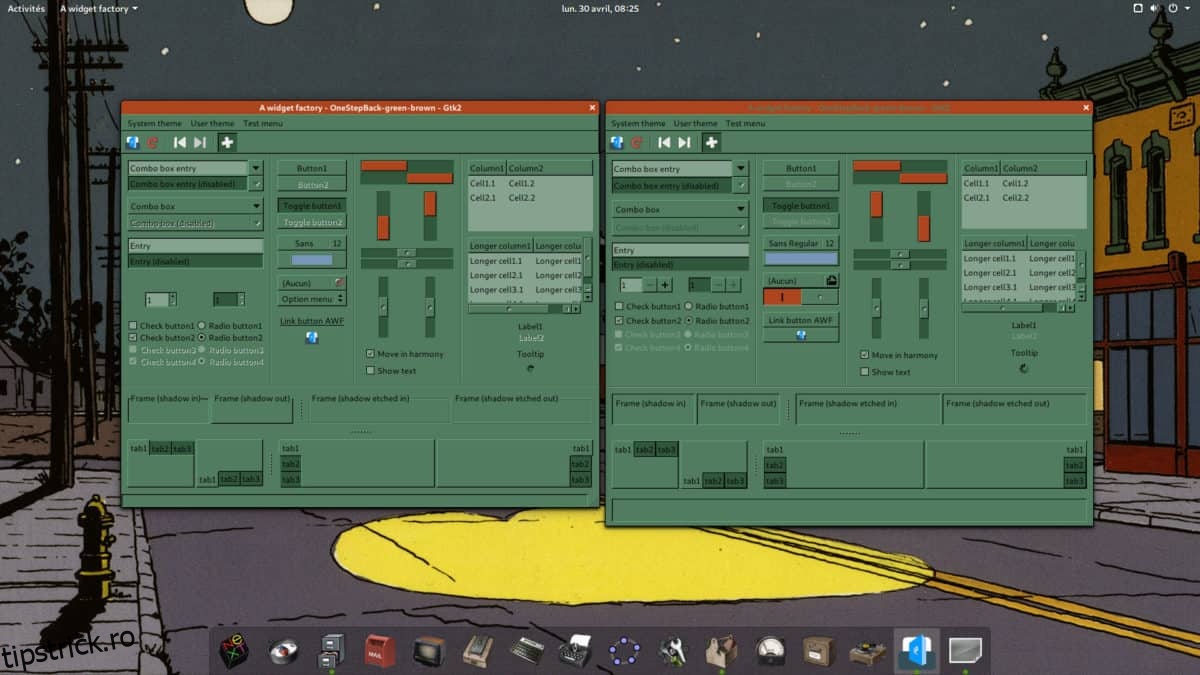
Procesul de activare a temelor GTK variază de la desktop la desktop pe Linux. Dacă ați urmat instrucțiunile de mai sus pentru a activa tema OneStepBack pe sistemul dvs. și nu o puteți obține, nu vă speriați! Vă avem acoperit. Aruncă o privire la linkurile de mai jos. Fiecare dintre elementele din listă include modul de activare a temelor GTK personalizate pe Linux.